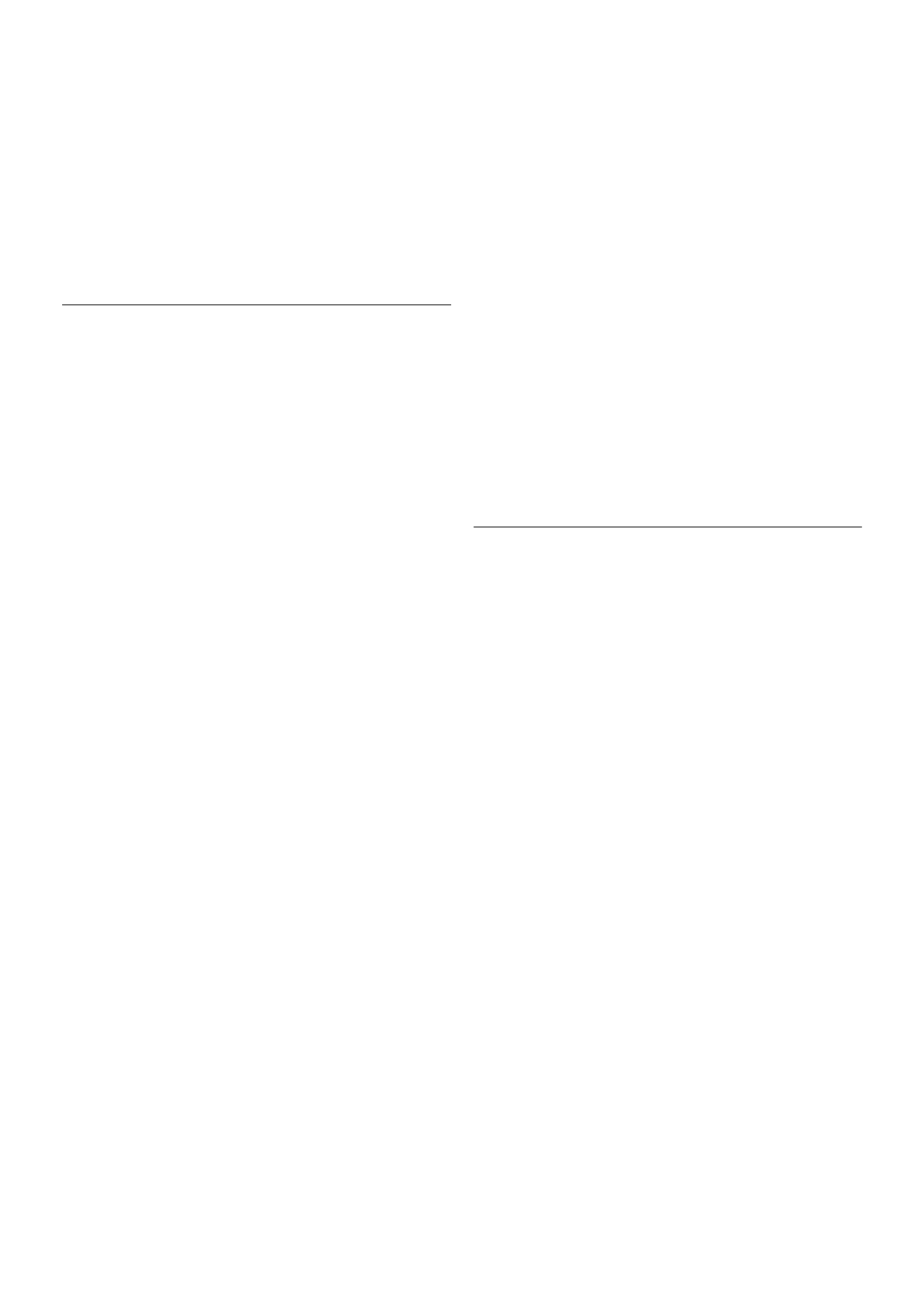Sélectionnez l'application et appuyez sur * Commentaire
pour choisir « j'aime » ou « je n'aime pas » et nous envoyer
une suggestion ou une remarque. Vous pouvez aussi
mentionner un dysfonctionnement au niveau d'une application.
Fermer Smart TV
Pour fermer la page de démarrage de Smart TV, appuyez sur
h et sélectionnez une autre activité.
TP Vision Netherlands B.V. décline toute responsabilité quant
au contenu proposé par les fournisseurs de service et à sa
qualité.
Utilisation d'applications
Pour lancer une application, vous devez tout d'abord l'ajouter à
votre liste d'applications sur la page de démarrage de
Smart TV.
Vous pouvez ajouter des applications à votre liste depuis la
galerie d'applications.
Galerie d'applications
Toutes les applications disponibles se trouvent dans la galerie
d'applications. Cette dernière affiche les applications dans des
listes par pays.
Pour ouvrir la galerie d'applications, sélectionnez l'icône
correspondante sur la page de démarrage de Smart TV et
appuyez sur OK.
Dans la galerie d'applications, utilisez les touches de direction
pour sélectionner des éléments de la page.
Pour afficher les applications par catégorie, appuyez sur *
Toutes les applications, sélectionnez une catégorie et appuyez
sur OK.
Pour afficher les applications d'un autre pays, appuyez sur *
Pays, sélectionnez un pays et appuyez sur OK.
Pour verrouiller une application, sélectionnez l'icône de
l'application et appuyez sur * Verrouiller.
Lorsque vous verrouillez une application, vous devez entrer le
code PIN à 4 chiffres que vous avez défini pour le contrôle
parental au moment de la configuration de Smart TV. Dans la
liste, une application verrouillée est marquée par un verrou ¬.
Pour déverrouiller une application, sélectionnez l'icône de
l'application et appuyez sur * Déverrouiller. Vous devez
entrer le code PIN à 4 chiffres pour déverrouiller l'application.
Pour revenir à la page de démarrage de Smart TV, appuyez sur
L LIST ou b.
Ajouter une application à votre liste
Dans la galerie d'applications, sélectionnez l'icône de
l'application et appuyez sur OK.
Sélectionnez Ajouter et appuyez sur OK.
Vous pouvez aussi sélectionner Ajouter et déplacer pour
l'ajouter et la placer immédiatement où vous voulez dans la
liste.
Lancer une application
Pour lancer une application, appuyez sur h et sélectionnez
Smart TV.
Sur la page de démarrage, sélectionnez l'icône d'une
application et appuyez sur OK.
Dans une application, appuyez sur b pour revenir à l'étape ou
page précédente.
Recharger une page d'application
Si une page d'application ne s'est pas chargée correctement,
appuyez sur o OPTIONS et sélectionnez Recharger pour
recharger la page.
Zoom
Vous pouvez effectuer un zoom avant dans une page
d'application.
Pour ce faire, appuyez sur o OPTIONS et sélectionnez
Zoomer sur page.
Utilisez la barre du curseur pour définir l'agrandissement.
Pour revenir à l'affichage normal, restaurez la barre du curseur.
Affichage des informations de sécurité
Vous pouvez vérifier le niveau de sécurité d'une page
d'application.
Sur une page d'application, appuyez sur o OPTIONS et
sélectionnez Informations sur la sécurité. Si un verrou ¬ est
affiché en regard de l'animation de chargement au bas de
l'écran lors du chargement d'une page, cela signifie que le
transfert est sûr.
Fermer une application
Pour fermer une application et revenir à la page de démarrage
de Smart TV, appuyez sur Smart TV.
Applications de location de vidéos
Les applications de location de vidéos de Smart TV vous
permettent de louer votre film préféré sur un site de location
en ligne. Vous pouvez effectuer un paiement sécurisé avec
votre carte de crédit.
Louer un film
1 - Ouvrez une application de location de vidéos dans votre
liste d'applications ou sélectionnez une vidéo recommandée
sur la page de démarrage de Smart TV.
2 - Sélectionnez un film.
3 - Effectuez le paiement en ligne.
4 - Téléchargez la vidéo.
5 - Lancer la lecture. Vous pouvez utiliser les touches x
(Lecture) et p (Pause).
La plupart des services de location de vidéos vous invitent à
créer un compte.
Diffusion de vidéos
Ce téléviseur vous permet de regarder des films loués en
streaming. Vous pouvez regarder le film presque
instantanément. Lorsque le site de location en ligne utilise la
diffusion de vidéos en streaming, il est possible que vous ayez
besoin d'un disque dur USB pour stocker des données vidéo
en mémoire tampon. Vous pouvez suspendre ou reprendre la
lecture d'un film loué en streaming.
Si un disque dur USB est connecté, vous pouvez également
télécharger des films loués sur des sites de location de vidéos
proposant uniquement le téléchargement de films. Vous
pouvez suspendre ou reprendre la lecture d'un film téléchargé.
Consultez le site de location de vidéos en ce qui concerne la
durée de location des films.
Trafic Internet